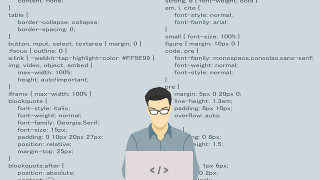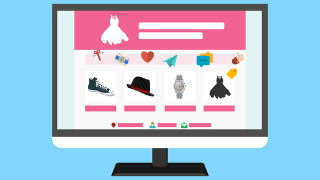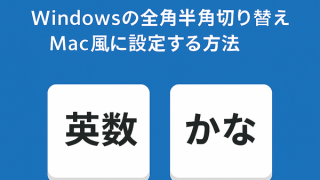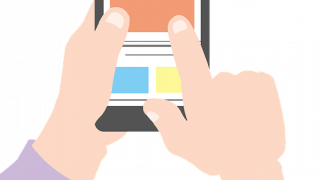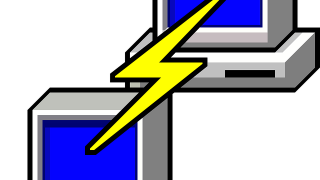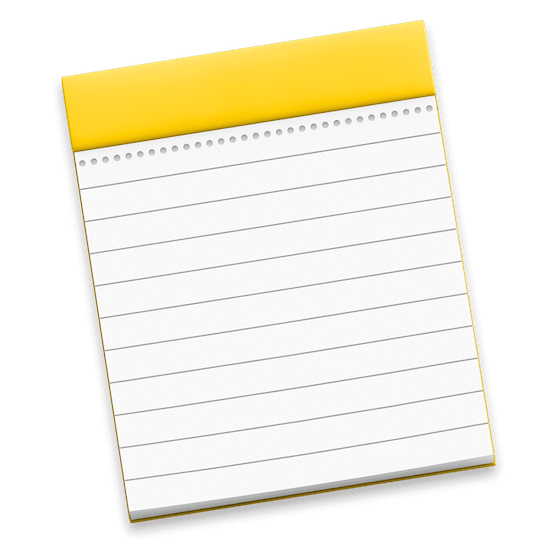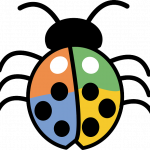Macの標準メモ帳めっちゃ便利ですよね。
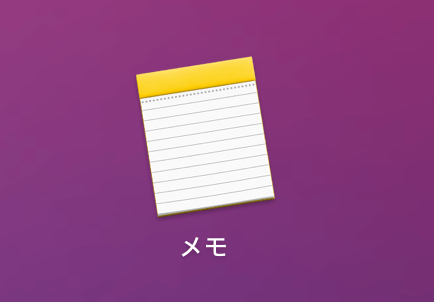
なんですが、ペースト時のスタイルや大文字補正、文法修正などお節介な機能がデフォルトオンになってます。
これらをオフにしてシンプルにしていきます。
それでは始めていきます。
ペーストしたときのスタイルを保持しない
まえおき
コピペした際コピー元のスタイルが保持されないように設定をします。
前置きとして「メモ」アプリケーションを開いてヘッダーメニューの「編集」を選択してみましょう。
デフォルト以下のようになっていると思います。
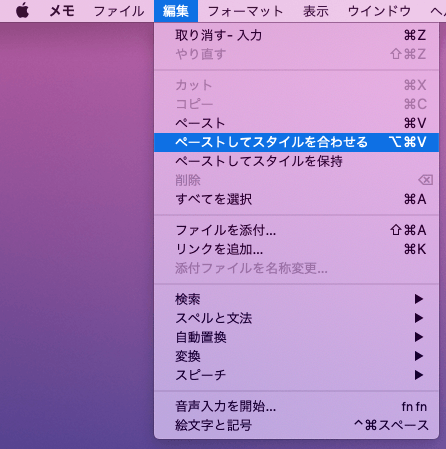
「ペーストしてスタイルに合わせる」がペースト時に選択されればコピー元のスタイルが保持されないようになります。
「ペーストしてスタイルに合わせる」のキーマップを「⌘ V」に割り当てる設定をしていきます。
設定方法
まず「システム環境設定」を開き「キーボード」を選択します。
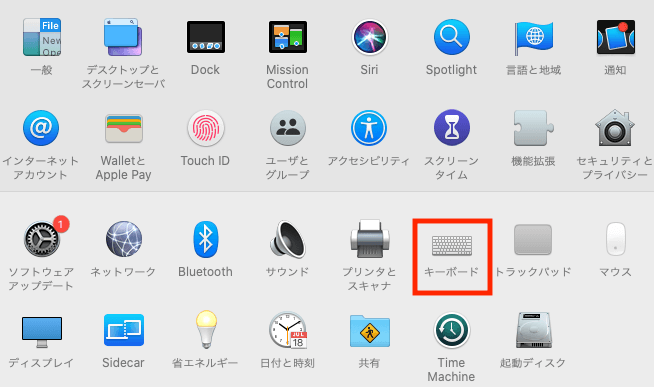
次に「ショートカット」を選択 => 「アプリケーション」を選択 => 「+」を選択します。
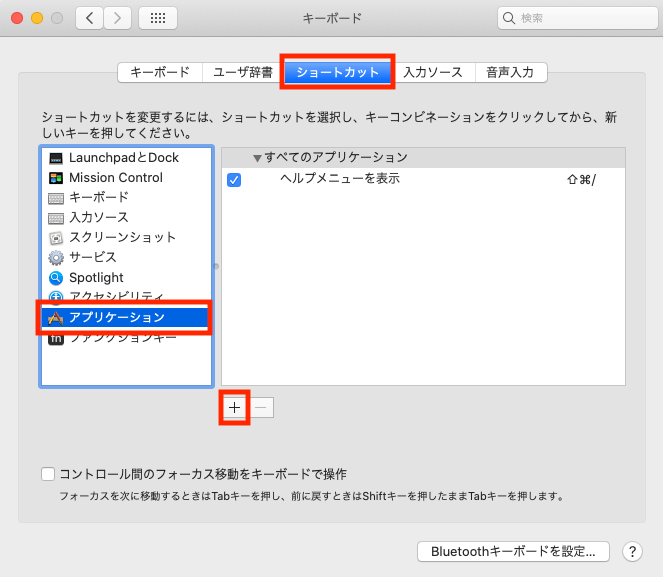
「メニュータイトル」に「ペーストしてスタイルを合わせる」と入力して、「キーボードショットカット」に「⌘ V」を入力して「追加」を選択します。
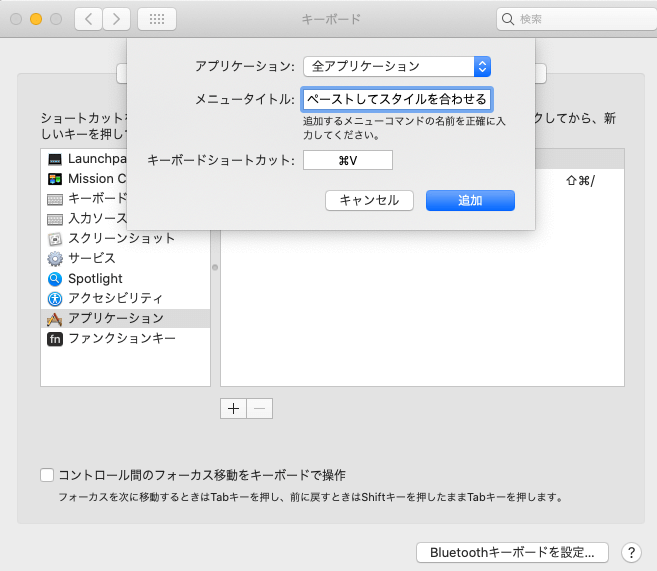
「アプリケーション」プルダウンは好みに合わせて設定してください。
自分は「メモ」アプリケーションだけでなく全てに適応したかったので「全プリケーション」を選択しました。
これで設定は完了です。
確認
実践して確認するのが一番わかりやすいでしょう。
今までリンクやスタイルなど、そのままの形式でペーストされてしまってましたが、装飾がない状態でペーストされるはずです。
ちなみに設定前に確認した「ペーストしてスタイルに合わせる」の設定項目も「⌘ V」に割り当てられていることも確認できます。
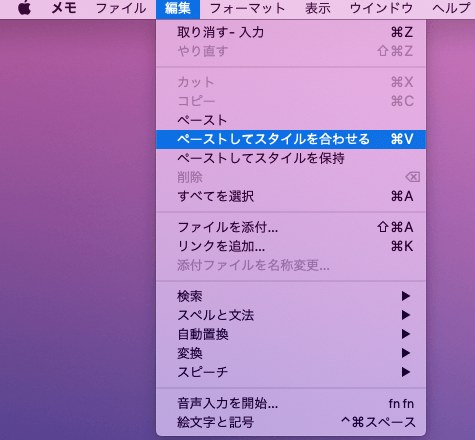
補正機能をオフにする
次はペーストした際にテキストや段落が勝手に変換されたり、スペルチェックなどされないよう、これらの設定を全てオフにしていきます。
スペル文法チェックをしない設定
「メモ」アプリケーションを開きます。
ヘッダーメニューの「編集」から「スペルと文法」にカーソルを合わせます。
チェックがついている項目を全て外していくだけです。
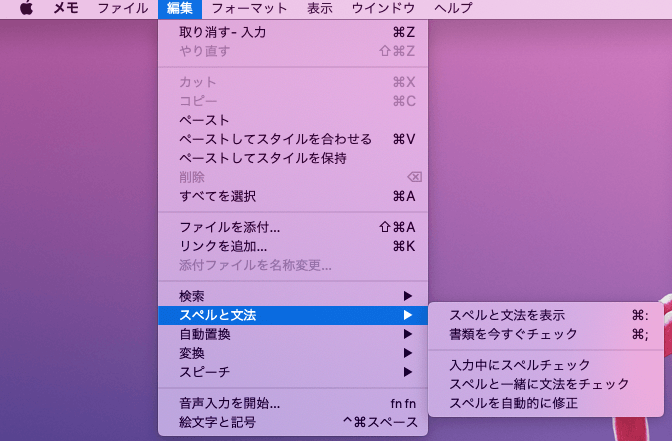
自動置換をしない設定
「メモ」アプリケーションを開きます。
ヘッダーメニューの「編集」から「自動置換」にカーソルを合わせます。
こちらも同様に、チェックを全て外せば完了です。
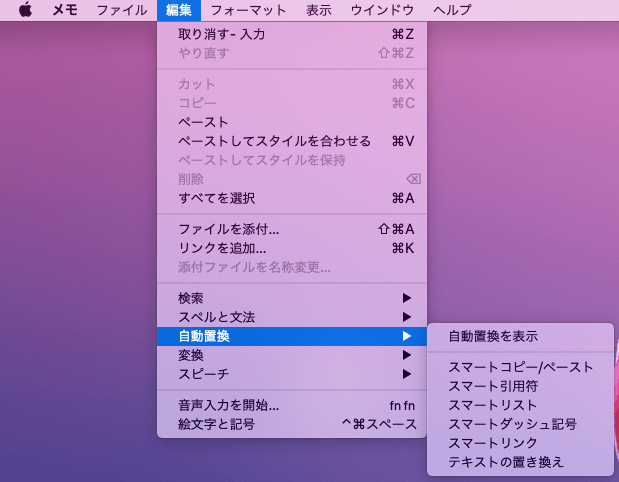
以上となります。
これら設定をすることでシンプルで使いやすいメモライフが実現できました!